שאל שאלה מ-Copilot
בקש מ- Copilot לעדכן אותך בשינויים האחרונים ברשומות המכירות שלך, לקבל רשימה של רשומות שהוקצו לך, או לרשום כל שינוי בתיקי לקוח, בהפניות ובהזדמנויות שלך. אתה יכול להשתמש בהנחיות מוגדרות מראש או לשאול שאלות בשפה טבעית. מאמר זה מתאר כמה מההנחיות המוגדרות מראש שבהן תוכל להשתמש כדי לשאול את Copilot שאלות. למידע נוסף על צ'אט עם Copilot בשפה טבעית.
מה חדש ברשומות המכירה שלי
השתמש בהודעה זו כדי לקבל רשימה של רשומות מכירות שעודכנו לאחרונה.
יש לבחור בסמל הנוצץ (
 ), לבחור שאל שאלות>מה חדש ברשומות המכירות שלי ולאחר מכן לבחור בEnter.
), לבחור שאל שאלות>מה חדש ברשומות המכירות שלי ולאחר מכן לבחור בEnter.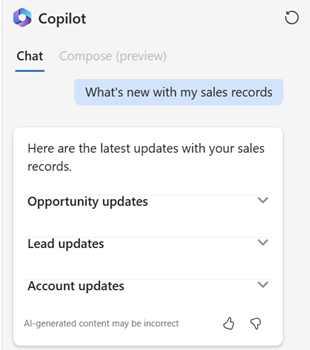
Copilot מביא את הרשימה בהתבסס על התנאים הבאים:
- הרשומות הן מהסוגים הבאים: תיק לקוח, הפניה והזדמנות.
- הרשומות עודכנו בשבעת הימים האחרונים.
- הרשומות בבעלות שלך. עבור רשומות של תיקי לקוח, הרשומות הן בבעלות שלך או של הצוות שלך.
- השדות שעודכנו מוגדרים על ידי מנהל המערכת. אם עדכנת שדות שאינם השדות המוגדרים, רשומות אלה לא מופיעות בתגובה.
- אם סוג רשומה כולל יותר מחמש רשומות, Copilot בוחר את חמש הרשומות שעודכנו לאחרונה.
העבר את העכבר מעל רשומה ברשימה ובחר קבל עדכונים כדי להציג את כל השינויים ברשומה בשבעת הימים האחרונים.
מה שהוקצה עבורי לאחרונה
Copilot יכול לעזור לך להתמודד עם זרימת העבודה על-ידי הצגת רשימה של תיקי לקוח, הפניות והזדמנויות שהוקצו לך ב- 15 הימים האחרונים.
יש לפתוח את Copilot, לבחור בסמל הנוצץ (![]() ), לבחור בשאל שאלות>מה הוקצה לי לאחרונה, ולבחור ב- Enter.
), לבחור בשאל שאלות>מה הוקצה לי לאחרונה, ולבחור ב- Enter.
קבל שינויים אחרונים
Copilot יכול לעזור לך לקבל עדכונים לרשומות תיק הלקוח, ההפניה או ההזדמנות שלך בשבעת הימים האחרונים או מאז שנכנסת בפעם האחרונה.
רשימת השינויים שבוצעו לאחרונה נלקחת מהיסטוריית הביקורת של הרשומות. אם רשימת השינויים לא מופיעה, ודא שמנהל המערכת שלך הפעיל את הביקורת והעניק לך גישה להיסטוריית הביקורת.
יש לבחור בסמל הניצוץ (
 ), בחר שאל שאלות>מה חדש בסוג הרשומות ולאחר מכן לבחור Enter.
), בחר שאל שאלות>מה חדש בסוג הרשומות ולאחר מכן לבחור Enter.- כאשר רשומה נפתחת, Copilot מציג את רשימת השינויים האחרונים שנעשו בה.
- בתצוגת רשת, Copilot מפרט את הרשומות שעבורן יש לך גישת קריאה. העבר את העכבר מעל רשומה ובחר קבל עדכונים.
כדי לקבל רשימה של שינויים עבור תיק לקוח, הפניה או הזדמנות ספציפיים, הקלד / ולאחר מכן התחל להקליד את שם תיק הלקוח, ההפניה או ההזדמנות.
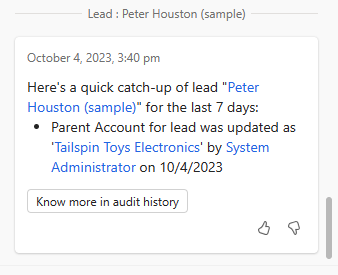
למידע נוסף על המידע או הפעילות המעודכנים, בחר קבל מידע נוסף בהיסטוריית הביקורת.
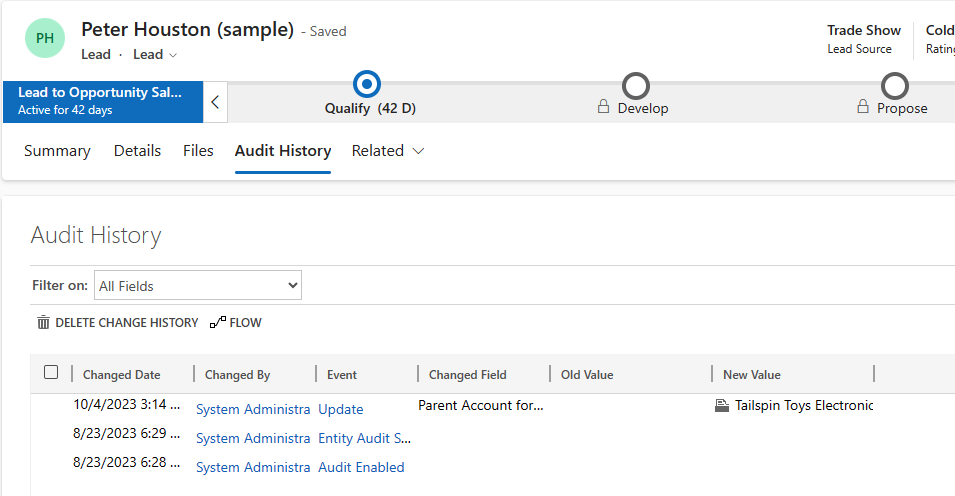
האם תרצה לראות שינויים של שדות אחרים?
Copilot מסכם את 10 העדכונים האחרונים לרשומה מהיסטוריית הביקורת, עבור השדות שהוגדרו על ידי מנהל המערכת. יכול להיות שתרצה להישאר מעודכן לגבי שינויים בתחומים אחרים שחשובים לך יותר. עבוד עם מנהל מערכת של Dynamics 365 Sales כדי להוסיף שדות אלה לתצורה.
זכור שהשדות האלה מוגדרים ברמת הארגון. ודא שכל צוות המכירות שלך מסכים לגבי 10 התחומים המובילים הרלוונטיים ביותר לעסק.
למידע נוסף
משוב
בקרוב: במהלך 2024, נפתור בעיות GitHub כמנגנון המשוב לתוכן ונחליף אותו במערכת משוב חדשה. לקבלת מידע נוסף, ראה: https://aka.ms/ContentUserFeedback.
שלח והצג משוב עבור